ai中多幅图片复制技巧 ai中画板合并导出操作
怎样将AI中的多幅图片复制到同一个画板中操作步骤
先来聊聊怎么在AI里把多张图片轻松复制到一个画板上吧,步骤其实挺简单的:
1. 先打开你的AI软件,进入主界面,创建你想要的多个画板,我这边演示是五个。
2. 把第一张图片放置到画布的右上角,放心放,不用太复杂。
3. 接着,按住键盘上的Alt+Shift,这时拖动图片,它就会复制并水平移动到第二个画板的相同位置,很炫酷对吧?
4. 最后,连续按Ctrl+D,这个快捷键会帮你重复刚才的动作,很快你就能在多个画板上看到一模一样的位置复制品啦!
用这个方法,真的太省事儿了,省了好多重复劳动,效率嗖嗖提高!

AI中如何合并多个画板并导出和调整图片与画板尺寸
说到合并画板和导出,其实AI里根本不需要额外合并操作,只要你的多个画板都在同一个文档里,等于是自动合并了!导出时,只要选中导出整个文档,就能一次把所有画板内容带走,超级方便!
然后,咱们来理清楚几个关键点:
1. AI里如果有两个或者多个不同文件中的画板,想放到一个地方显示,你其实可以把这些文件分别保存好,再用AE导入时选择合并类型,就能叠加显示啦。
2. 想在AI里面添加新画板?点击左侧的画板工具,或者用快捷键直接切入,然后按住Alt,拖动鼠标就能复制出一模一样的新画板,这招非常实用。
3. 另外,如果你想让图片与画板的大小完美贴合,操作也不复杂:把图片拖入,点击“嵌入”,然后找到画板面板选择对应画板,点开设置预设,选“适合选中图稿”,按确定,yeah,尺寸就调齐啦!
4. 至于把图层合并到一个画板,如果你想导出为PSD格式或更方便编辑,可以选中图层面板里的“释放到图层序列”,操作简单,甚至PS都能轻松打开调整。
总体来说,AI这套画板管理工具虽然细节多,但一旦掌握了套路,你就会发现它超级省时间又高效!
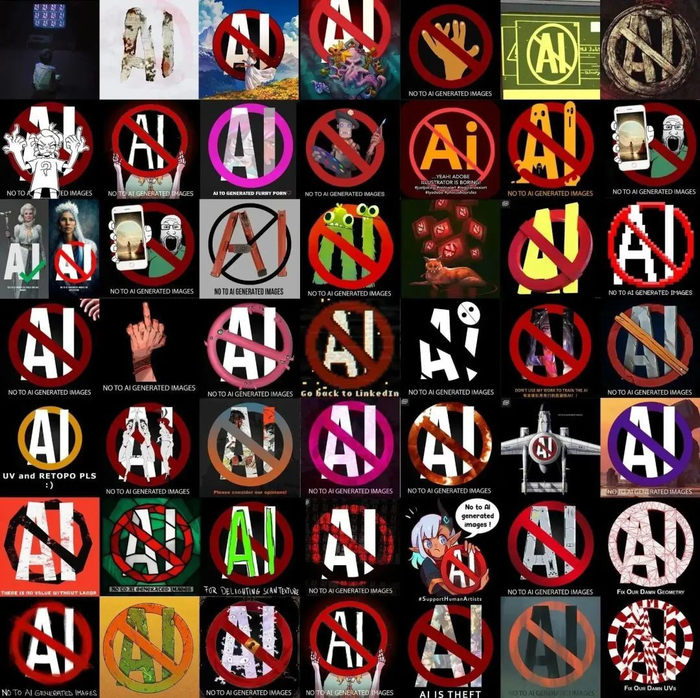
相关问题解答
-
AI里怎么快速复制多张图片到不同画板上?
哎呀,这个超简单!你只要先放一张图片,接着按住Alt+Shift拖动,就能复制出一模一样的图片在相同位置,然后狂按Ctrl+D,它会自动帮你重复复制到后面的画板上,效率真的蹭蹭蹭往上涨,超级给力! -
合并多个画板导出时需要额外操作吗?
其实不用!只要你所有画板都在同一个AI文档里,就已经自动合并啦。导出的时候直接选“导出整个文档”就OK,这样导出的文件就包含所有画板内容,超方便,真是懒人必备技能! -
怎样让图片和画板大小完全一致呢?
很简单!先把图片拖进去,别忘记点击上方的“嵌入”按钮,然后在画板面板里选择相应画板,点开设置,选择“适合选中图稿”,点确定即可。这样图片马上就跟画板尺寸重叠,视觉效果棒棒哒,省心省力。 -
怎么把不同AI文件里的画板一起显示?
你可以先分别保存这些文件,然后用AE(After Effects)导入时,选择“合并类型”功能,就能把不同文件的画板放在一起显示,超级适合做复杂动画或者多画板展示,真的是AI搭AE的绝佳组合!





添加评论